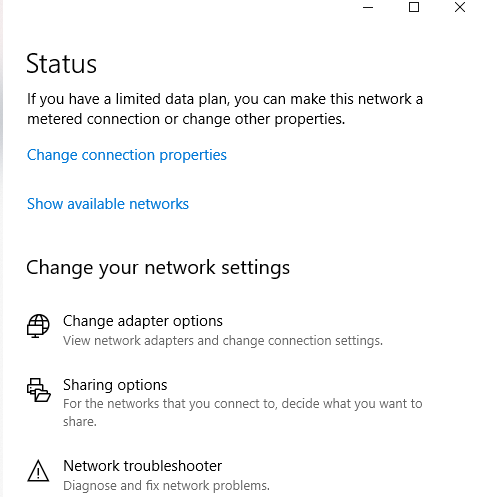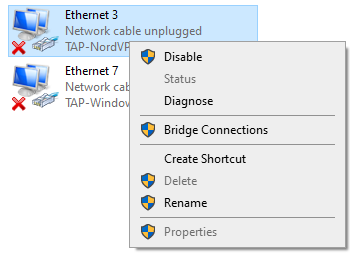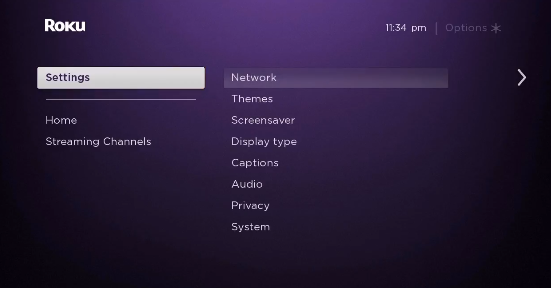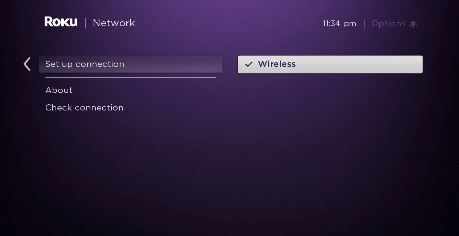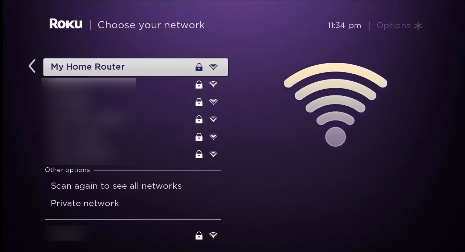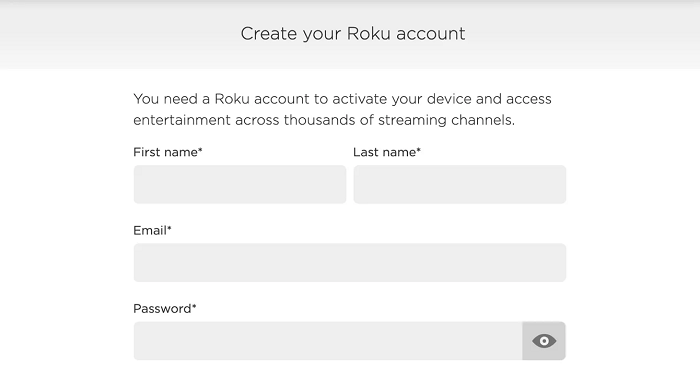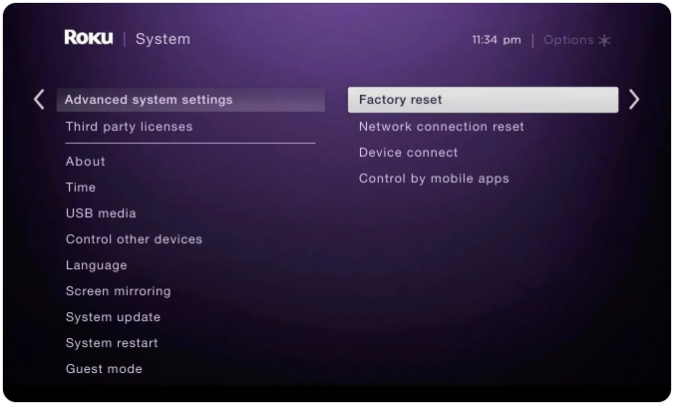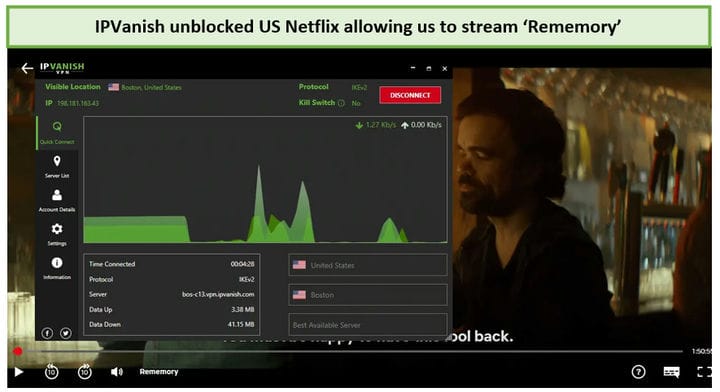Як налаштувати IPVanish на Roku у 2022 році – Посібник для початківців!
Встановлення IPVanish на вашому пристрої Roku допоможе вам транслювати Netflix, Hulu, Disney Plus та інші послуги безпосередньо на вашому пристрої Roku. Дізнайтеся, як налаштувати IPVanish на Roku найпростішим способом. (Спеціально написано для початківців)
Якщо ви щойно придбали пристрій Roku, то вам, мабуть, цікаво, як мені встановити на нього VPN? – Маю рацію?
Ну, якщо ви не знаєте, на відміну від пристроїв FireStick, пристрої Roku не мають вбудованої підтримки VPN. Ви не можете встановити його безпосередньо на свій Roku. В результаті ви не зможете отримати доступ до багатьох популярних каналів на Roku через проблеми з ліцензуванням.
Якщо ви насправді не перебуваєте в Сполучених Штатах або в будь-якій з кількох інших підтримуваних країн, як-от Великобританія, Франція, Ірландія та Мексика, то доступ до будь-яких популярних мережевих програм і каналів для вас буде неможливим, якщо у вас є VPN.
Але є спосіб, за допомогою якого ви можете змусити VPN працювати з будь-яким пристроєм Roku.
За допомогою Roku VPN, наприклад IPVanish, ви зможете налаштувати IPVanish на своєму маршрутизаторі (фізичному чи віртуальному), а потім поділитися цим з'єднанням зі своїм пристроєм Roku. Отже, у сьогоднішньому посібнику я покажу вам, як саме налаштувати IPVanish на Roku найпростішими способами.
Чи працює IPVanish з Roku?
Так, IPVanish працює з пристроями Roku. Однак вам доведеться встановити його на маршрутизатор або комп’ютер (віртуальна точка доступу VPN), а потім підключити пристрій Roku до цього з’єднання. Це пов’язано з тим, що Roku поки що не пропонує вбудовану підтримку VPN.
Має сенс?
Але перш ніж ми почнемо встановлювати IPVanish на наші маршрутизатори, просто майте на увазі, що не всі VPN здатні розблокувати суворі геоблокування. Але оскільки IPVanish пропонує 2000 серверів у понад 75 місцях і має потужні функції, які навіть підтримують торрент, він може легко розблокувати потокові сервіси, такі як Hulu, Amazon Prime, BBC iPlayer та багато інших.
Просто перегляньте наш найкращих VPN, перевірених нами у 2022 році.
У будь-якому випадку, тепер, коли ми розібралися з цим, давайте перевіримо, як ви можете змусити IPVanish працювати з вашим пристроєм Roku для потокового передавання без обмежень.
Як налаштувати IPVanish на Roku (через фізичний маршрутизатор)
Щоб налаштувати IPVanish на Roku, вам знадобиться додаткове обладнання. Ви можете використовувати фізичний маршрутизатор або комп’ютер Windows або macOS для спільного доступу до точки доступу до вашого пристрою Roku. Спочатку ми розглянемо метод фізичного маршрутизатора. Ось що вам потрібно зробити:
Крок 1. Отримайте підписку на IPVanish VPN або отримайте безкоштовну пробну версію
Крок 2. Коли це буде зроблено, дотримуйтесь цього посібника, щоб налаштувати будь-який VPN на своєму маршрутизаторі, включаючи IPVanish
Крок 3: Далі просто переконайтеся, що ви підключені до того самого сервера, що й ваш пристрій Roku
Крок 4: Тепер перейдіть до Налаштувань на своєму Roku > Натисніть Мережа > натисніть Налаштувати підключення
Крок 5: Далі виберіть Бездротовий зв’язок
Крок 6. У списку з’єднань Wi-Fi знайдіть своє з’єднання Wi-Fi і натисніть на нього
Крок 8: Тепер введіть свій пароль
Крок 9. Після підключення ви побачите, що ваш статус зміниться на «Підключено»
Ось і все, ви успішно встановили IPVanish на свій маршрутизатор і підключили до нього свій пристрій Roku. Тепер вам не доведеться мати справу з будь-якими географічними обмеженнями. Завдяки високій швидкості IPVanish ви зможете обробляти будь-який вміст без будь-яких затримок.
Якщо вам здалося, що цей процес налаштування складний, просто дотримуйтесь методу віртуального маршрутизатора, зазначеного нижче. Це набагато легше.
Як налаштувати IPVanish на Roku (через віртуальний маршрутизатор)
Тепер, коли ми розглянули метод фізичного маршрутизатора, давайте перевіримо, як можна створити віртуальне VPN-з’єднання зі свого ПК або Mac, а потім поділитися з’єднанням з пристроєм Roku. До вашої інформації, цей процес набагато простіше. Просто виконайте наведені нижче дії, і ви закінчите це в найкоротші терміни.
Віртуальний маршрутизатор на Windows
Спочатку ми розглянемо, як можна створити підключення до віртуальної точки доступу зі свого ПК з Windows, а потім підключити до нього пристрій Roku. Давайте почнемо.
Крок 1: Підпишіться на IPVanish VPN
Крок 2. Завантажте та встановіть програму IPVanish на свій ПК з Windows
Крок 3: Далі на комп’ютері Windows натисніть на панелі завдань, розташовану в нижньому правому куті, потім піктограму підключення до Інтернету > Налаштування мережі та Інтернету
Крок 4. Знайдіть мобільну точку доступу в меню ліворуч і ввімкніть параметр Поділитися моїм інтернет-з’єднанням з іншими пристроями
Крок 5: Тепер клацніть Статус, розташований у меню зліва, а потім натисніть Змінити параметри адаптера
Крок 6: Тепер клацніть правою кнопкою миші адаптер IPVanish, а потім натисніть Властивості
Крок 8. У спадному меню виберіть точку доступу, яку ви щойно створили, а потім натисніть OK
Крок 9. Тепер ваш комп'ютер може працювати як віртуальний маршрутизатор Wi -Fi
Крок 10: Тепер запустіть програму IPVanish на своєму комп’ютері та підключіться до сервера США
Крок 11: Далі в головному меню Roku виберіть Налаштування > Мережа
Крок 12: Потім виберіть Налаштувати підключення > Бездротовий зв’язок
Крок 13: Тепер ви повинні побачити список усіх мереж Wi-Fi. Просто виберіть віртуальне з’єднання Wi-Fi, яке ви створили раніше
Крок 14: Тепер введіть свій пароль Wi-Fi, коли його попросять, і підключіть свій пристрій Roku до IPVanish
Примітка. Для того, щоб наведений вище метод працював і мати доступ до вмісту, характерного для США на Roku, переконайтеся, що ваш пристрій Roku правильно налаштовано для регіону США. Якщо ні, виконайте наведені нижче дії.
Як змінити свій регіон Року на США?
Щоб мати можливість транслювати вміст США на своєму пристрої Roku, вам потрібно налаштувати свій пристрій Roku із налаштуваннями регіону США. Не хвилюйтеся, ось як можна швидко створити обліковий запис Roku в США.
Крок 1. Запустіть програму IPVanish та підключіться до сервера в США
Крок 2: Тепер перейдіть до створення облікового запису Roku
Крок 3. Коли вас попросять вибрати спосіб оплати для нового облікового запису, просто пропустіть цей крок, якщо у вас немає кредитної картки США
Ось і все, ваш обліковий запис створено, і ви можете дивитися ексклюзивний вміст США, доступний на Roku. Але якщо ви ввійшли на свій пристрій Roku за допомогою облікового запису за межами США, ви можете просто скинути заводські налаштування пристрою, перейшовши в Налаштування > Система > Розширені налаштування системи > Скидання до заводських налаштувань, щоб вийти.
Віртуальний маршрутизатор на macOS
Тепер, коли ми завершили налаштування віртуального Wi-Fi-з’єднання з нашого ПК з Windows, давайте перевіримо, як можна виконати те саме завдання за допомогою комп’ютера macOS. Є лише одна річ, про яку потрібно подбати. Розумієте, щоб перетворити ваш комп’ютер macOS у віртуальний маршрутизатор, вам потрібно підключити його до кабелю Ethernet. Якщо ви вирішили це, просто виконайте такі дії:
- Спочатку натисніть логотип Apple, розташований у верхньому лівому куті
- Далі натисніть «Системні налаштування »
- Тепер виберіть «Мережа »
- Натисніть на значок «+» у нижньому лівому куті
- Тепер там, де написано «Інтерфейс », виберіть «VPN »
- Щодо «Тип VPN» виберіть «IKEv2 »
- Для «Назва служби» введіть будь-яку назву мережі
- Далі скопіюйте та вставте адресу сервера США Remote ID (ви можете знайти його в Інтернеті)
- Далі натисніть «Налаштування автентифікації »
- Натисніть «Ім’я користувача та пароль вашого облікового запису VPN».
- Тепер натисніть «Ок », потім натисніть «Додатково »
- Далі натисніть «Надіслати весь трафік через VPN-з’єднання », а потім натисніть «Ок».
- Натисніть «Застосувати », а потім «Підключити »
- Тепер знову натисніть на логотип Apple і перейдіть до «Системні налаштування».
- Далі виберіть «Спільний доступ »
- Установіть прапорець «Обмін в Інтернеті »
- Тепер виберіть «Wi-Fi» > «Ім’я мережі» та введіть назву мережі як «Канал: [за замовчуванням] », «Безпека» як WPA2 Personal, а для «Пароль» введіть вибраний пароль. Тепер, де написано «Перевірити» , знову введіть пароль
- Нарешті, натисніть «Ок », щоб завершити процес
Це воно. Тепер ви успішно створили точку доступу на своєму комп’ютері macOS. Тепер вам просто потрібно підключити свій потоковий пристрій Roku до щойно створеного з’єднання, як я показав вам раніше.
На випадок, якщо ви виконали всі кроки відповідно до всіх кроків і все ще зіткнетеся з будь-якими проблемами з підключенням, обов’язково перегляньте наш непрацюючий посібник із IPVanish, щоб отримати поради щодо швидкого усунення несправностей.
Як IPVanish розблокує канали на Roku
Через дурні проблеми з ліцензуванням ви не зможете користуватися послугою, якщо ви не зі США або не з таких країн, як Великобританія, Франція, Ірландія та Мексика, тоді ви не зможете щоб дивитися дивовижний вміст, доступний на Roku.
Але з IPVanish ви зможете легко обійти будь-які географічні обмеження, які стоять на вашому шляху. Ви можете просто підключитися до сервера США та підробити своє місцезнаходження, щоб фізично з’явитися на території США. Ось все, що вам потрібно зробити, щоб розблокувати будь-який канал на Roku за допомогою IPVanish:
- Увімкніть пристрій Roku
- Встановіть Netflix або будь-який інший потоковий сервіс на свій Roku (Як дивитися Netflix за допомогою IPVanish )
- Увійдіть у програму Netflix, використовуючи своє ім’я користувача та пароль
- Шукайте будь-який фільм або телешоу, які ви хочете подивитися, і насолоджуйтеся
Це воно. Ось як легко IPVanish допомагає вам обійти всілякі геоблоки. Але якщо IPVanish не працює так, як ви очікували, ви завжди можете скасувати свою підписку на IPVanish і отримати повне відшкодування.
Поширені запитання
Тепер, коли ми розглянули, як встановити IPVanish на маршрутизатор і як створити віртуальне з’єднання Wi-Fi як на macOS, так і на ПК, ми розглянемо деякі з найпоширеніших питань щодо налаштування VPN на Roku.
Ні, ви не можете встановити програму VPN на свій пристрій Roku. Це тому, що пристрої Roku не мають вбудованої сумісності VPN. Щоб використовувати VPN зі своїм пристроєм Roku, ви повинні підключити його до маршрутизатора з підтримкою VPN або віртуального маршрутизатора. Це єдиний шлях, на жаль.
Roku Streaming Stick Plus є найкращим пристроєм Roku для більшості людей. Він також працює з телевізорами HD і 4K HDR. Ви можете просто вставити його в задню частину порту HDMI вашого телевізора та підключити кабель живлення до порту USB.
Використання VPN є законним у більшості країн світу, за винятком деяких країн Близького Сходу та Китаю. Але майте на увазі, що ви ніколи не повинні використовувати VPN для чогось незаконного. Це включає завантаження матеріалів, захищених авторським правом, злом і навіть кіберпереслідування.
Останні думки
Незважаючи на те, що Roku не пропонує вбудовану підтримку VPN, з нею все одно можна використовувати VPN. Використовуючи фізичний або віртуальний маршрутизатор, ви можете зробити це.
Сподіваюся, сьогоднішній посібник вам був корисним. Сподіваюся, тепер ви точно знаєте, як налаштувати IPVanish на своєму пристрої Roku. Однак, якщо ви не хочете використовувати IPVanish VPN, ви можете також ознайомитися з нашим списком найкращих VPN для Roku.
Якщо ви знайшли цей посібник корисним, вам також може бути корисним наш посібник із налаштування IPVanish Kodi та IPVanish FireStick.